
Nové šablony i funkce webdilny
Nová webdilna.com s interním označením BigMama, nově využívá pro své šablony SASS Bootstrap 4. Systém je kompletně předělaný na novou verzi tohoto css frameworku.
„Podobně, jako si nestačí knihu jen prolistovat, musíte si přečíst i celý web. Jinak Vám nebude zcela jasné, co daná služba nabízí a chybí Vám potřebné informace ...“ neznámý webový guru.
Přečtěte si, jak jednoduše založíte novou sekci e-shop v administraci webové prezentace na redakčním systému webdilna | com a doplníte jednotlivé produkty.
3 minuty ke čtení upraveno před 5 rokyNa úvod je nutné podotknout, že e-shop webdilny je zaměřený na co nejjednodušší nákupní košík tak, aby nakupujícího neobtěžovaly zbytečné registrace a správce e-shopu složitá administrace a správa produktů i objednávek.
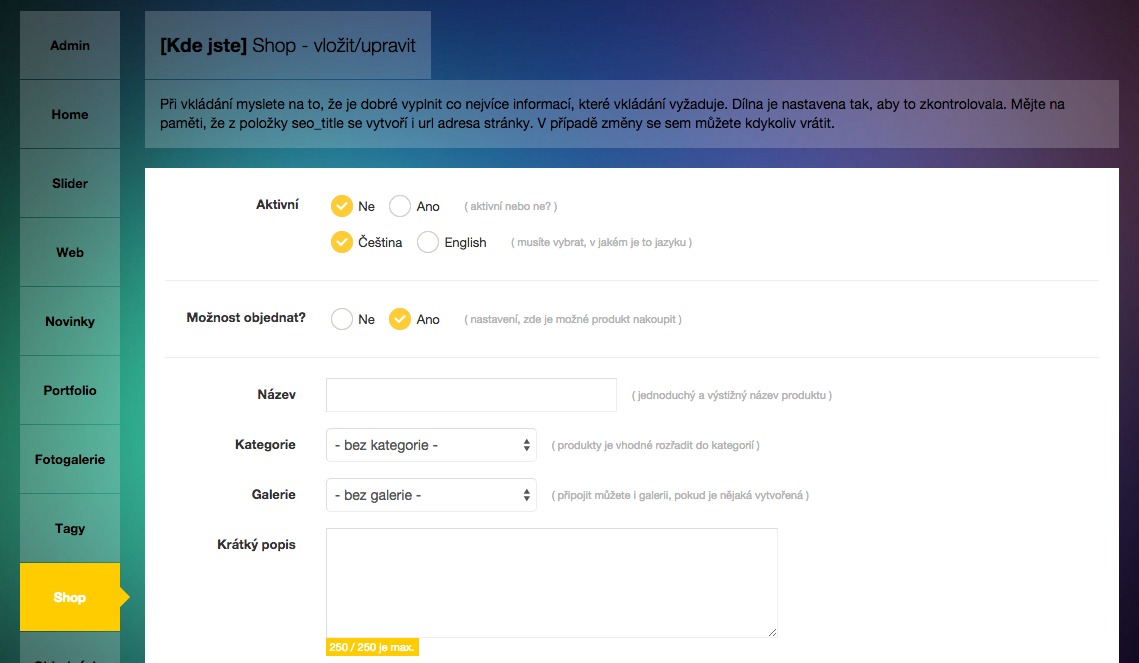
V případě, že se rozhodnete využít webdilnu, včetně jednoduchého e-shopu, bude plnění položek v e-shopu probíhat níže popsaným způsobem, jestli si tedy budete chtít web naplnit sami. Pokud si chcete vše předem vyzkoušet, využijte k tomu demo webdilny, které najde na adrese http://try.webdilna.com. Na tomto demu si také ukážeme, jak se provádí založení nové stránky a produktů e-shopu v administraci webu.
Krok 0) Mít připravené podklady
Tento bod je nezbytně nutný, jelikož to za vás žádný systém nevyřeší, snad kromě použití lorem ipsum. Co je dobré mít připraveno? U produktů jsou to již klasicky: název, krátký popis, hlavní obsah, ale i cena, případně sleva, DPH, či informace, zda se jedná o novinku apod.
Krok 1) Vstoupit do administrace
Na adrese http://try.webdilna.com/_admin/ se přihlásíte do demo administrace (u vašeho webu to je nebo bude jinak). Ihned po přihlášení vidíte přehled posledních vložených Novinek, Portfolia a níže i počet stránek webu. Všechny stránky najdete pod položkou WEB v levém menu, takže přejděte do sekce WEB.
Krok 2) Založení stránky
V sekci WEB vidíte přehled všech vložených stránek a jejich pořadí na webu. Zakládáním jednotlivých stránek se tvoří také menu a podmenu prezentace. Vyberete tedy tlačítko vložit!
Krok 3) Nastavení stránky a doplnění údajů
Ve formuláři nastavíte vše, co je nutné, aby webdilna věděla. Tedy, zda je stránka aktivní, zda je pro češtinu nebo angličtinu apod.
Typ stránky zvolte – Shop. Následně doplníte název stránky a krátký popis, což je vždy nutné, jestli však zapomenete, webdilna si o to sama řekne. Dále si určíte pořadí stránky. Obsah stránky bude tvořit výpis produktů, takže zde není potřeba mnoho textu. Pokud stránku zvolíte jako neaktivní, budete na ni moci nahlédnout před spuštěním.
Krok 4) Plnění produktů
V administraci je v levém menu sekce Shop. Zde se plní produkty stejným způsobem jako např. u portfolia, tedy samostatně. Produkty je možné seřadit přetažením nebo rozdělit do kategorií.
Při vkládání vyplníte všechny údaje, které je možné dodat. U produktů jsou to již klasicky: název, krátký popis, hlavní obsah, ale i cena, případně sleva, DPH, či informace, zda se jedná o novinku apod.
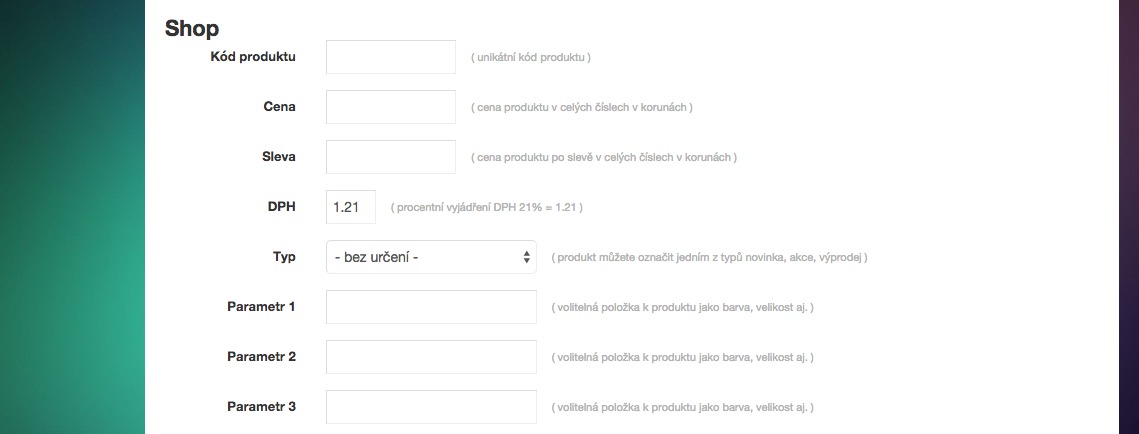
Dále volíte, zda je produkt aktivní a zda je možné ho objednat. U produktu je možné doplnit i pět volitelných informací, které například nechcete uvádět do popisu, ale přesto je chcete vyzdvihnout. Může to být například rozměr, váha, případně skladová dostupnost či jiné užitečné informace. K určení těchto dat slouží políčka Parametr 1 – 5.
Nakonec už jen zbývá doplnit položky seo_, přiložit obrázek produktu a případně i přílohu (produktový list aj.). Pozn. počty stažení přiložených dokumentů se automaticky trackují do google analytics.
Po uložení je možné si produkt prohlédnout na webové stránce. Ukázka vloženého produktu je na demu webdílny v sekci shop. Je možné si vyzkoušet i vložení do košíku a samotný nákup. Nic vám nebude doručeno, jsou to jen demo ukázky :).

Nová webdilna.com s interním označením BigMama, nově využívá pro své šablony SASS Bootstrap 4. Systém je kompletně předělaný na novou verzi tohoto css frameworku.
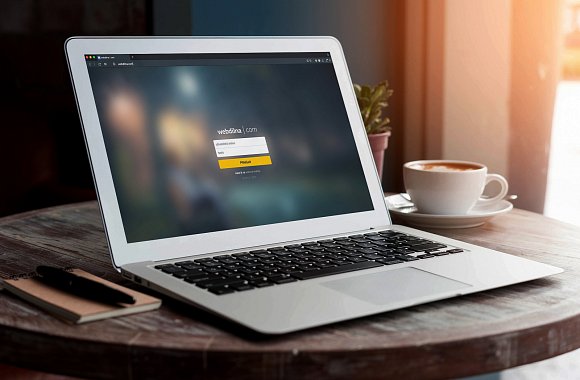
V květnu 2013, tedy před sedmi lety, vznikl v jedné brněnské restauraci nápad na moji webdílnu. Přitom to byla jen vtipná diskuse při obědě.